Home > Veelgestelde vragen > Meerdere categorieën > E-mailaccount instellen POP/IMAP Thunderbird versie 24
E-mailaccount instellen POP/IMAP Thunderbird versie 24
Laatste update: 11 Jun 2020
U kunt Thunderbird openen en onder de optie 'Nieuwe account aanmaken' op 'E-mail' klikken.
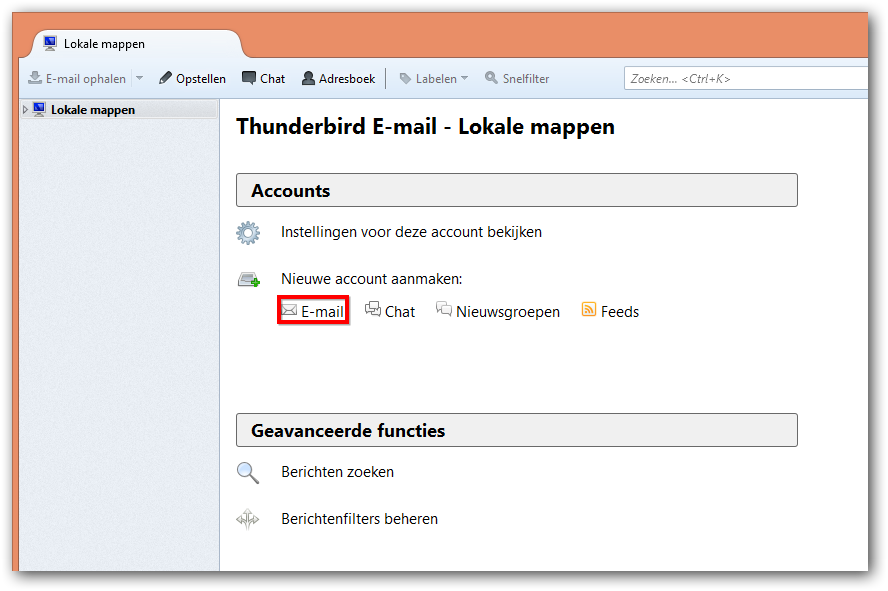
U kunt de volgende gegevens invullen:
Uw naam: Hier kunt u een naam naar keuze invullen
E-mailadres: Hier kunt u het volledig e-mailadres invullen
Wachtwoord: Hier kunt u het wachtwoord welke bij de mailbox hoort invullen
Na het invullen van de gegevens kunt u op 'Doorgaan' klikken.
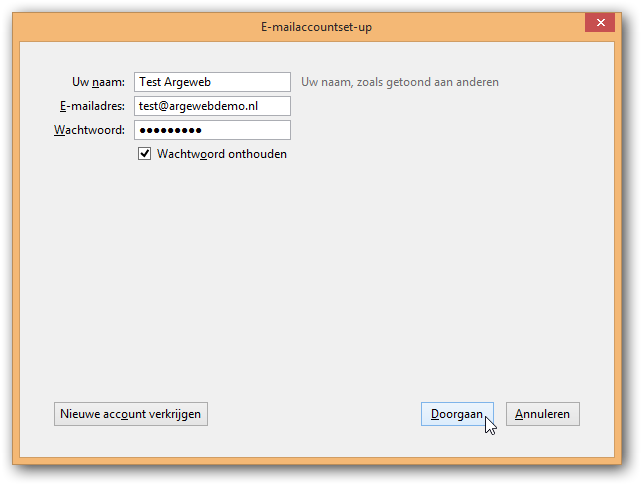
U krijgt vervolgens meerdere opties te zien en u kunt op 'Handmatige Config' klikken.
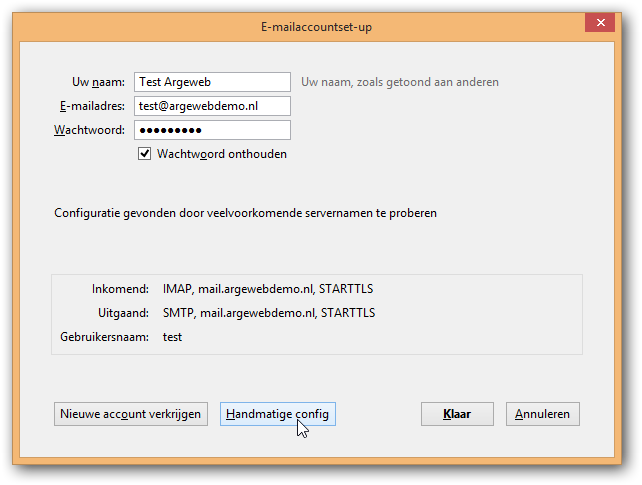
Het is belangrijk dat u eerst het gewenste protocol kiest, namelijk POP of IMAP.
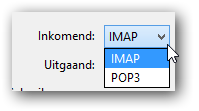
Nadat u dit heeft gekozen, kunt u de volgende instellingen gebruiken:
Inkomend
Serverhostnaam: mail.argewebhosting.nl
Poort: indien POP 110, indien IMAP 143
SSL certificaat: Geen
Authenticatie: Normaal wachtwoord
Uitgaand
Serverhostnaam: mail.argewebhosting.nl
Poort: 587
SSL: Geen
Authenticatie: Normaal wachtwoord
Gebruikersnaam: het volledige e-mailadres (bijvoorbeeld test@argewebdemo.nl)
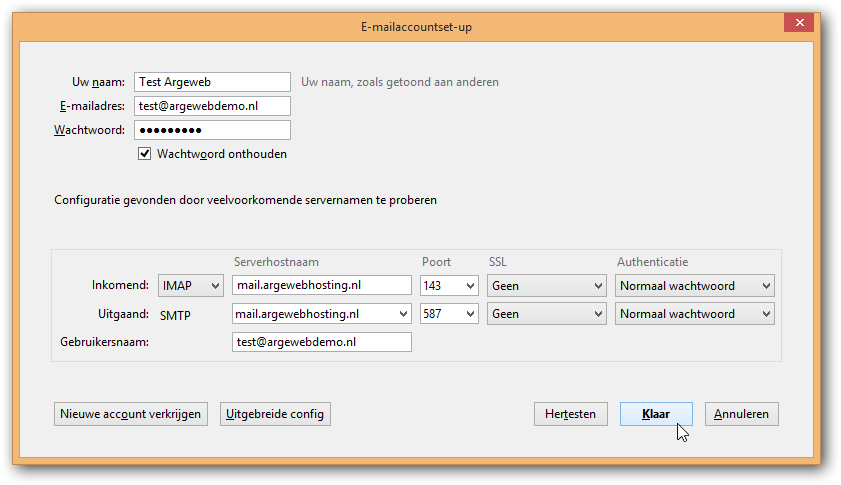
U kunt na het invullen van de betreffende gegevens op 'Klaar' klikken. U krijgt vervolgens een waarschuwing dat er geen versleuteling gebruikt wordt en of u dit wilt opslaan. Dit komt omdat er bij de optie 'SSL' 'Geen' gebruikt wordt. U kunt de optie 'Ik begrijp de risico's' aanvinken en vervolgens op 'Klaar' klikken.
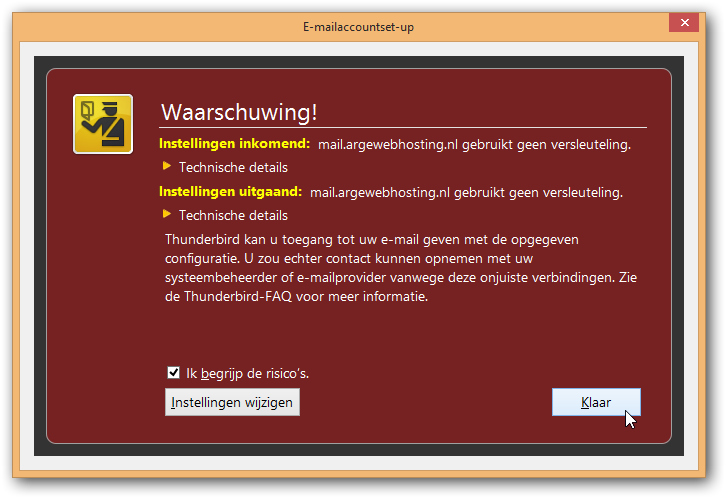
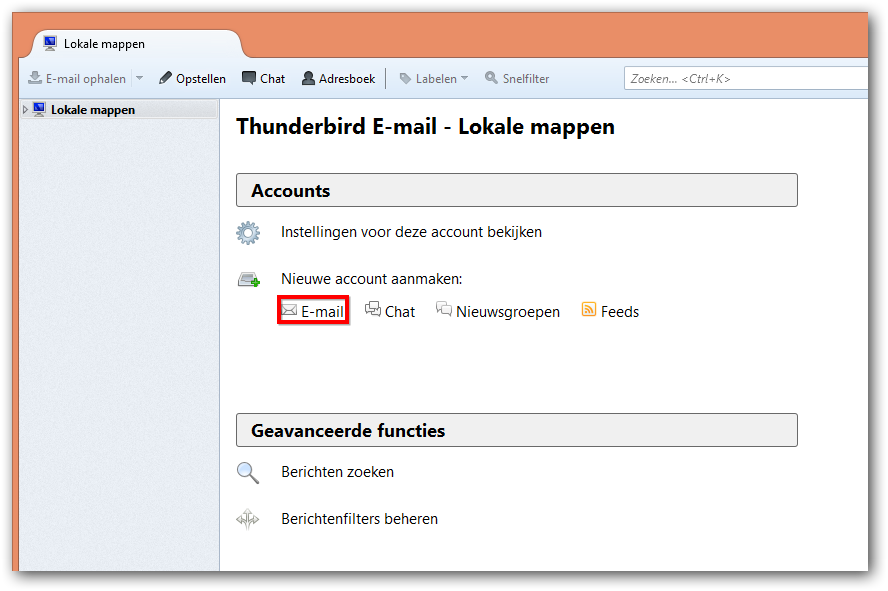
U kunt de volgende gegevens invullen:
Uw naam: Hier kunt u een naam naar keuze invullen
E-mailadres: Hier kunt u het volledig e-mailadres invullen
Wachtwoord: Hier kunt u het wachtwoord welke bij de mailbox hoort invullen
Na het invullen van de gegevens kunt u op 'Doorgaan' klikken.
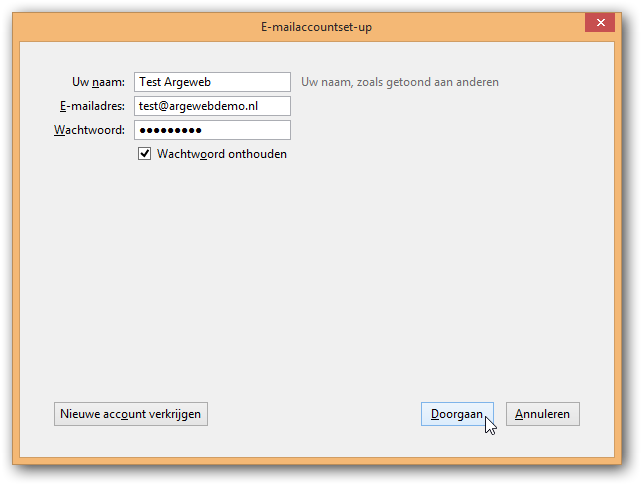
U krijgt vervolgens meerdere opties te zien en u kunt op 'Handmatige Config' klikken.
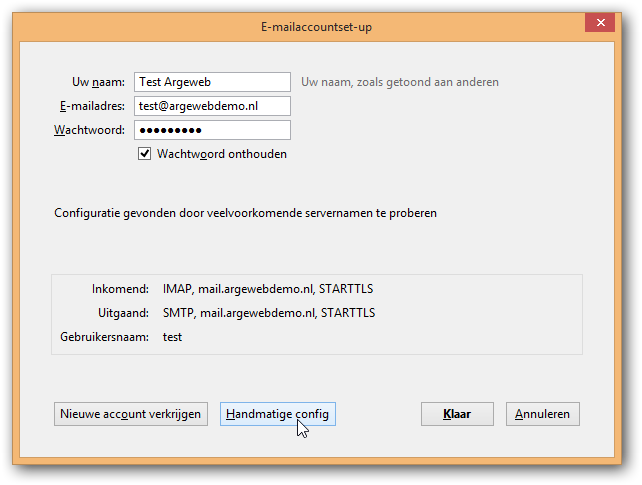
Het is belangrijk dat u eerst het gewenste protocol kiest, namelijk POP of IMAP.
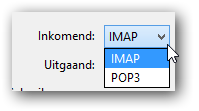
Nadat u dit heeft gekozen, kunt u de volgende instellingen gebruiken:
Inkomend
Serverhostnaam: mail.argewebhosting.nl
Poort: indien POP 110, indien IMAP 143
SSL certificaat: Geen
Authenticatie: Normaal wachtwoord
Uitgaand
Serverhostnaam: mail.argewebhosting.nl
Poort: 587
SSL: Geen
Authenticatie: Normaal wachtwoord
Gebruikersnaam: het volledige e-mailadres (bijvoorbeeld test@argewebdemo.nl)
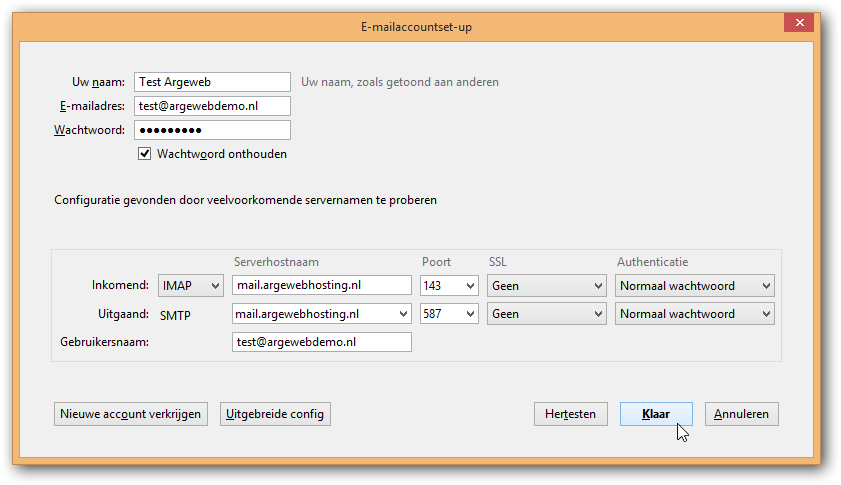
U kunt na het invullen van de betreffende gegevens op 'Klaar' klikken. U krijgt vervolgens een waarschuwing dat er geen versleuteling gebruikt wordt en of u dit wilt opslaan. Dit komt omdat er bij de optie 'SSL' 'Geen' gebruikt wordt. U kunt de optie 'Ik begrijp de risico's' aanvinken en vervolgens op 'Klaar' klikken.
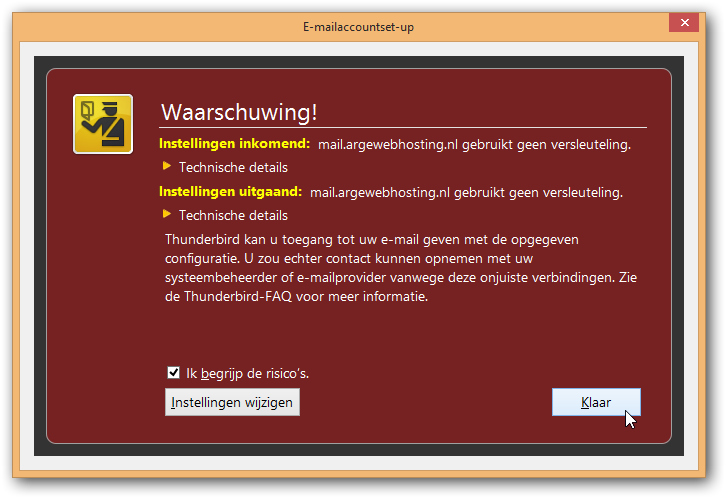
Een .nl domein registreren? Eerste jaar slechts 3,99
Categorieën
Woordenlijst
De woordenlijst is een alfabetisch gerangschikte lijst met technische termen die in de artikelen voorkomen.



